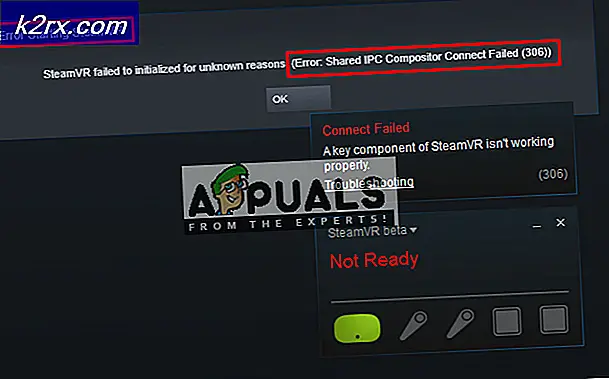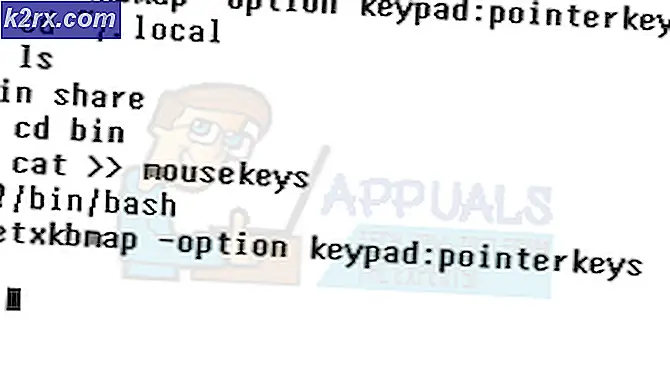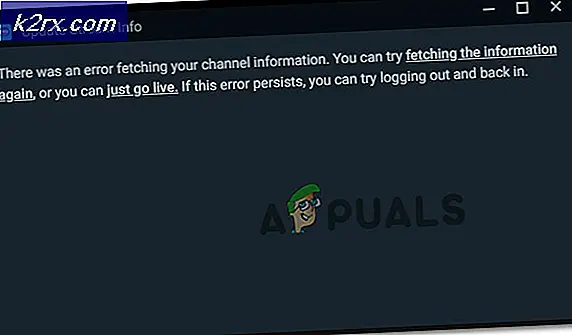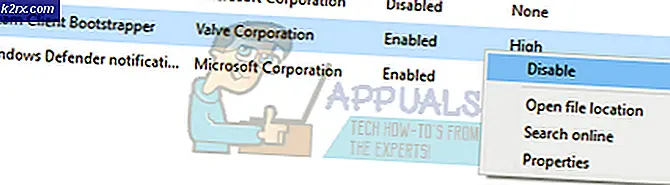Khắc phục: Không thể tải thông tin người chơi từ máy chủ
Pokémon GO là một trò chơi làm sống lại nỗi nhớ của mọi người bằng cách mang lại Pokémon yêu quý của chúng tôi trong một trò chơi mới khác với tất cả những người tiền nhiệm của nó và mang đến một cái gì đó mới cho toàn bộ ngành công nghiệp game. Trò chơi là một phần chơi miễn phí, dựa trên địa điểm, tăng cường thực tế trong loạt Pokémon và nó được phát triển bởi Niantic. Nó đã lấy thế giới ngay khi nó xuất hiện và mọi người cảm thấy vui mừng. Tuy nhiên, rất nhiều người gặp khó khăn nhất định khi họ bắt đầu chơi vì trò chơi có một số lỗi sau khi phát hành.
Vấn đề phổ biến nhất
Người dùng đã tải xuống trò chơi không thể phát ở tất cả vì thông báo khét tiếng này Không thể tải thông tin người chơi từ máy chủ luôn xuất hiện. Đây không phải là một sự cố cô lập vì rất nhiều người đã cố gắng chơi trò chơi nhưng vẫn nhận được cùng một vấn đề. Lỗi thường xuất hiện sau khi họ đã cài đặt trò chơi, đăng ký nhưng ngay khi họ cố gắng chơi, nó sẽ xuất hiện. Nó khá bực bội vì hầu hết bạn bè của bạn có thể chơi nó và bạn không thể. Hãy xem xét một số giải pháp có thể.
Giải pháp 1: Sửa lỗi phổ biến nhất
Rất nhiều người dùng tiếp tục nhận được thông báo lỗi này và nó chỉ là một vấn đề thời gian trước khi ai đó tìm thấy một giải pháp thành công mà làm việc cho họ ngay lập tức.
- Bắt đầu bằng cách đóng ứng dụng Pokémon GO nếu bạn mở nó trước.
- Bật Chế độ trên máy bay trên điện thoại của bạn.
- Mở Pokémon GO.
- Thanh màu đỏ sẽ bật lên với thông báo cho biết bạn không có kết nối Internet đang hoạt động. Chờ cho đến khi nó hiển thị.
- Tắt Chế độ trên máy bay và kết nối với mạng không dây hoặc sử dụng dữ liệu di động của điện thoại của bạn.
Giải pháp 2: Mở lại trò chơi
Giải pháp đơn giản này thực sự làm việc cho một số người và nó đáng để cho nó một shot.
Đóng trò chơi hoàn toàn và chờ một vài phút hoặc thậm chí nửa giờ trước khi mở lại. Sửa chữa này không phải là vĩnh viễn nhưng nó có thể giúp bạn bắt đầu chơi.
Giải pháp 3: Phản hồi chính thức từ Niantic
Những người chơi thất vọng bởi vấn đề này đã báo cáo cho Niantic và họ đã trả lời bằng một email được tạo tự động, có lẽ đã được gửi tới tất cả những người có cùng vấn đề. Không giống như các email được tạo tự động khác bao gồm các bản sửa lỗi cơ bản như mở lại trò chơi và kiểm tra kết nối Internet của bạn, điều này thực sự hiệu quả đối với một số người.
Thiết bị Android:
Mẹo CHUYÊN NGHIỆP: Nếu vấn đề xảy ra với máy tính của bạn hoặc máy tính xách tay / máy tính xách tay, bạn nên thử sử dụng phần mềm Reimage Plus có thể quét các kho lưu trữ và thay thế các tệp bị hỏng và bị thiếu. Điều này làm việc trong hầu hết các trường hợp, nơi vấn đề được bắt nguồn do một tham nhũng hệ thống. Bạn có thể tải xuống Reimage Plus bằng cách nhấp vào đây- Mở ứng dụng Cài đặt của bạn và truy cập Ứng dụng >> Trình quản lý ứng dụng (Chạm vào Ứng dụng trên một số phiên bản hệ điều hành).
- Xác định vị trí Pokémon GO và nhấn vào Force Stop khi bạn mở nó.
- Nhấp vào Lưu trữ ngay bên dưới và xóa bộ nhớ cache của trò chơi bằng cách nhấp vào Xóa bộ nhớ cache.
Thiết bị iOS:
- Mở ứng dụng Cài đặt từ Màn hình chủ của bạn và mở Bảo mật >> Dịch vụ định vị.
- Xác định vị trí Pokémon GO và tắt Dịch vụ vị trí của nó và bật lại.
Giải pháp 4: Đợi máy chủ quay lại bình thường
Đôi khi đó là lỗi của Niantic vì máy chủ của họ có lưu lượng truy cập cao. Nếu vấn đề là liên quan đến máy chủ, không có nhiều bạn có thể làm bên cạnh hy vọng họ sẽ trở nên ổn định hơn sau một thời gian. Bạn có thể thử tìm kiếm một số trang web cung cấp cập nhật 24/7 về việc liệu các máy chủ Pokémon GO đã trở lại bình thường chưa.
Giải pháp 5: Tài khoản của bạn có thể đã bị cấm
Niantic đã thông báo cho người dùng về một số điều bạn không nên làm khi chơi Pokémon GO như GPS giả mạo hoặc giả mạo vị trí của bạn để tải xuống trò chơi trước khi nó xuất hiện trong Cửa hàng Play hoặc App Store tương ứng. Có một số điều bạn có thể làm để tránh lệnh cấm.
Thường trực và Ban mềm
- Trước hết, hãy tìm một email của Niantic để kiểm tra xem bạn có bị cấm vĩnh viễn hay không.
- Nếu bạn tìm thấy một, bạn đang ở trên của riêng bạn và không có gì thực sự có thể giúp bạn bên cạnh việc tạo một tài khoản mới với một email khác.
- Nếu bạn không tìm thấy gì, có một cơ hội bạn nhận được một lệnh cấm mềm mà chỉ cần đăng xuất bạn ra và làm cho bạn chờ đợi một thời gian. Tắt mọi thứ có thể đã gây ra lệnh cấm và thử lại.
IP Ban
- Nếu IP của bạn bị cấm vì bạn đã sử dụng kết nối VPN để giả mạo vị trí của mình để chơi trò chơi, bạn có thể đã nhận được và cấm IP.
- Không sử dụng phần mềm này vì Niantic đã thực hiện các biện pháp phòng thủ có thể xác định được điều này.
- Google IP của tôi là gì và lưu nó ở đâu đó.
- Bật Chế độ trên máy bay và để trong khoảng năm phút.
- Google cùng một điều nữa và bạn hy vọng sẽ thấy một IP khác. Nếu bạn không khởi động lại thiết bị của mình và kiểm tra lại.
Thiết bị cấm
- Để kiểm tra xem bạn có nhận được lệnh cấm thiết bị hay không, hãy thử đăng nhập vào tài khoản của bạn từ một thiết bị khác. Nếu nó hoạt động, thiết bị của bạn có thể đã bị cấm.
- Để khắc phục điều này, hãy tải xuống Trình thay đổi ID thiết bị từ Cửa hàng Play và làm theo hướng dẫn.
- Đối với người dùng iPhone: Gỡ cài đặt tất cả ứng dụng Niantic và mở Cài đặt >> Bảo mật >> Quảng cáo. Nhấp vào Đặt lại số nhận dạng quảng cáo và cài đặt lại trò chơi.
Mẹo CHUYÊN NGHIỆP: Nếu vấn đề xảy ra với máy tính của bạn hoặc máy tính xách tay / máy tính xách tay, bạn nên thử sử dụng phần mềm Reimage Plus có thể quét các kho lưu trữ và thay thế các tệp bị hỏng và bị thiếu. Điều này làm việc trong hầu hết các trường hợp, nơi vấn đề được bắt nguồn do một tham nhũng hệ thống. Bạn có thể tải xuống Reimage Plus bằng cách nhấp vào đây